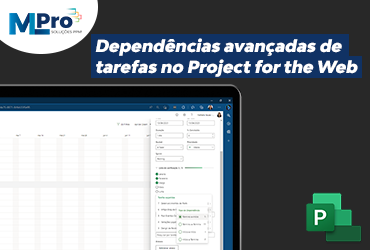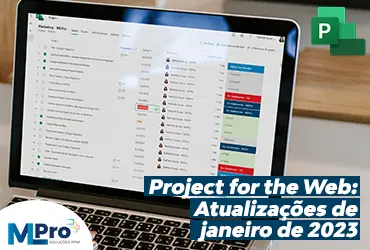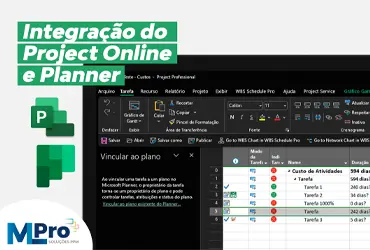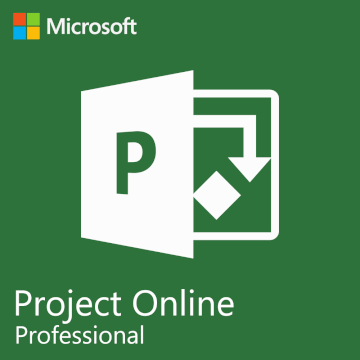Leandro Lima e Nathalia Souza.
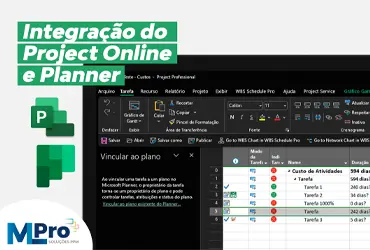
Atualmente, os usuários do Microsoft 365 podem usar o Microsoft Planner como uma ferramenta de gerenciamento de projetos leve que permite uma melhor produtividade da equipe. No entanto, à medida que os projetos se tornam mais exigentes, o próximo passo lógico do Planner é usar o Project, que pode lidar com esse trabalho.
O Project oferece os recursos mais solicitados pelos usuários do Planner, como Linha do tempo (gráfico de Gantt), subtarefas, agendamento avançado e pendências. Resumidamente, ele permite o gerenciamento das tarefas e projetos em um nível muito mais avançado e flexível, enquanto o Planner te ajuda de forma limitada a gerenciar e monitorar as tarefas da equipe em um plano compartilhado.
Portanto, a fim de manter o seu fluxo de trabalho dentro do seu ambiente do Microsoft 365, a Microsoft tomou uma iniciativa para oferecer recursos e capacidade de uma integração ampla entre o Project e o Planner.
Ler mais